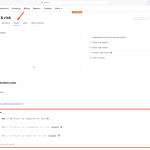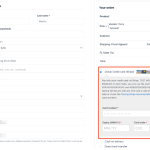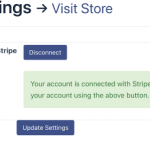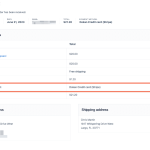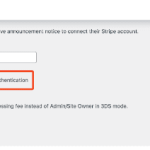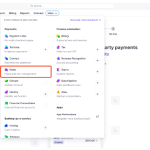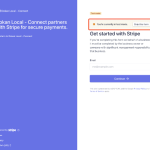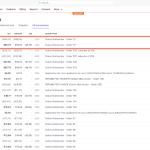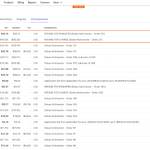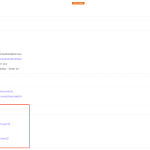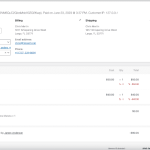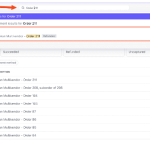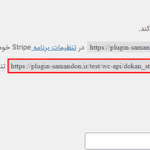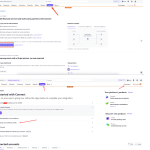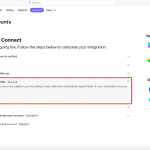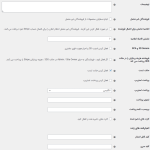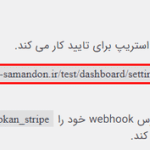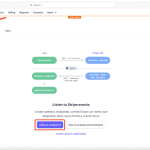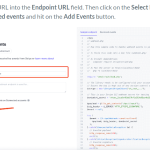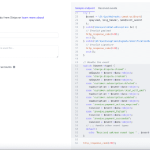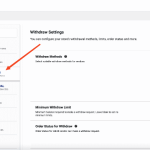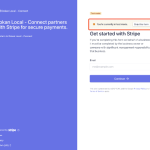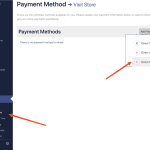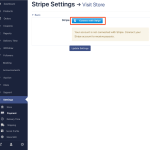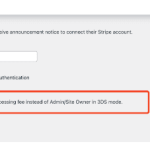آیا به دنبال راهی برای استفاده از ماژول اتصال استریپ در دکان هستید؟ افزونه دکان کامل ترین سیستم چند فروشندگی برای وردپرس و ووکامرس است. یک بازار آنلاین که خودش را مدیریت میکند. طراحی و رابط کاربری فوق العاده افزونه دکان همه چیز را برای مبتدیان آسان میسازد. آن قدر اتوماتیک است که فقط باید سفارشات را مرور کنید! و از قوی ترین سیستم چندفروشندگی وردپرس لذت ببرید. در این مقاله، به شما آموزش خواهیم داد که چگونه از ماژول اتصال استریپ در دکان استفاده کنید.
توجه : برای خرید افزونه دکان پرو اینجا کلیک کنید.
نحوه استفاده از ماژول اتصال استریپ در دکان
این مقاله به شما کمک می کند، تا ماژول اتصال استریپ (Stripe Connect) را در فروشگاه آنلاین خود نصب، فعال و پیکربندی کنید. دکان از دو نوع روش پرداخت پشتیبانی می کند. یکی تطبیقی است و دیگری روش پرداخت غیر تطبیقی می باشد. این ماژول یک درگاه پرداخت تطبیقی است. یک درگاه پرداخت تطبیقی پس از ثبت سفارش، کمیسیون مدیریت و درآمد فروشنده را به طور خودکار تقسیم می کند. بنابراین، اگر مشتری محصولی را از فروشگاه خریداری کند و با استفاده از “اتصال استریپ” پرداخت کند، این مبلغ بلافاصله بین مدیر و فروشنده تقسیم می شود.
چرا از اتصال استریپ استفاده کنیم؟
این ماژول برای کسانی است که می خواهند پس از هر سفارش یا درخواست برداشت، درآمد فروشندگان را به صورت دستی و بدون دردسر حفظ کنند. کمیسیون مدیریت در حساب استریپ مدیر نگهداری می شود و مبلغ باقیمانده به حساب استریپ فروشنده منتقل می شود. سپس همه چیز در قسمت گزارشات دکان ثبت خواهد شد.
چگونه از اتصال استریپ در دکان استفاده کنیم؟
حداقل موارد ضروری برای استفاده از درگاه پرداخت اتصال استریپ در دکان عبارت است از:
- ووکامرس
- دکان لایت
- نسخه پرمیوم دکان
تنظیمات مربوط به داشبورد مدیریت وردپرس
برای این منظور به مسیر، داشبورد مدیریت وردپرس –> دکان –> ماژول ها بروید. سپس ماژول اتصال استریپ را پیدا کنید و دکمه فعالسازی را روشن کنید تا ماژول فعال شود.

یک حساب اتصال استریپ (Stripe Connect) ایجاد کنید:
این حساب به طور خودکار در حالت تست قرار می گیرد. پس از تکمیل تمام مراحل برای ایجاد حساب، به حالت آنلاین برای پرداخت دسترسی خواهید داشت.

از آنجایی که شما از آن در دکان استفاده خواهید کرد، گزینه “روی یک پلتفرم یا فروشگاه اجرا کنید” (Run on a platform or marketplace) را از مرحله دوم انتخاب کنید و روند راه اندازی را ادامه دهید.

سپس بر روی منوی «اتصال» کلیک کنید، گزینه “برای پلتفرم” «For Platforms» را انتخاب کنید و روی دکمه «شروع با اتصال» (Get Started with Connect) کلیک کنید.
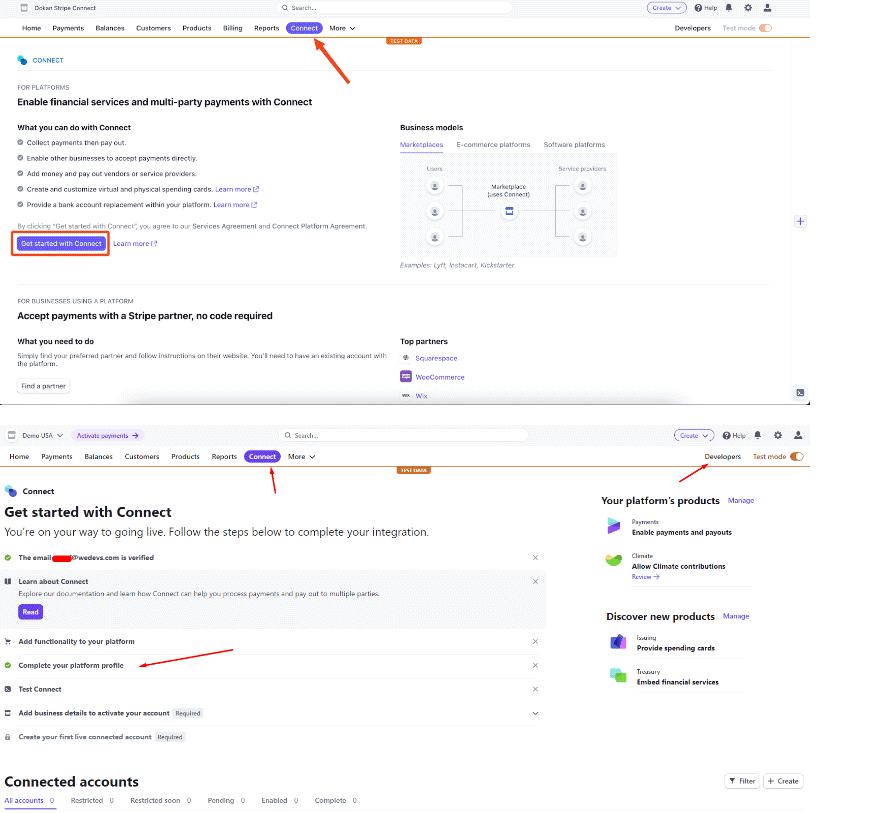
سپس نمایه پلتفرم خود را تکمیل کنید.

روی گزینه توسعه دهنده (Developer) در کنار دکمه حالت تستی (Test Mode) در بالا سمت راست کلیک کنید. برای دریافت «کد قابل انتشار» و «کد مخفی» به قسمت کلید های (API) بروید.

تنظیمات مربوط به بخش ووکامپرس
سپس برای فعال سازی این ماژول در ووکامپرس به مسیر، داشبورد وردپرس> ووکامپرس > پیکربندی > پرداخت ها بروید. سپس دکمه فعال سازی اتصال استریپ در دکان را به حالت فعال تغییر وضعیت دهید. اکنون بر روی دکمه پایان راه اندازی کلیک کنید تا تنظیمات کامل شود.
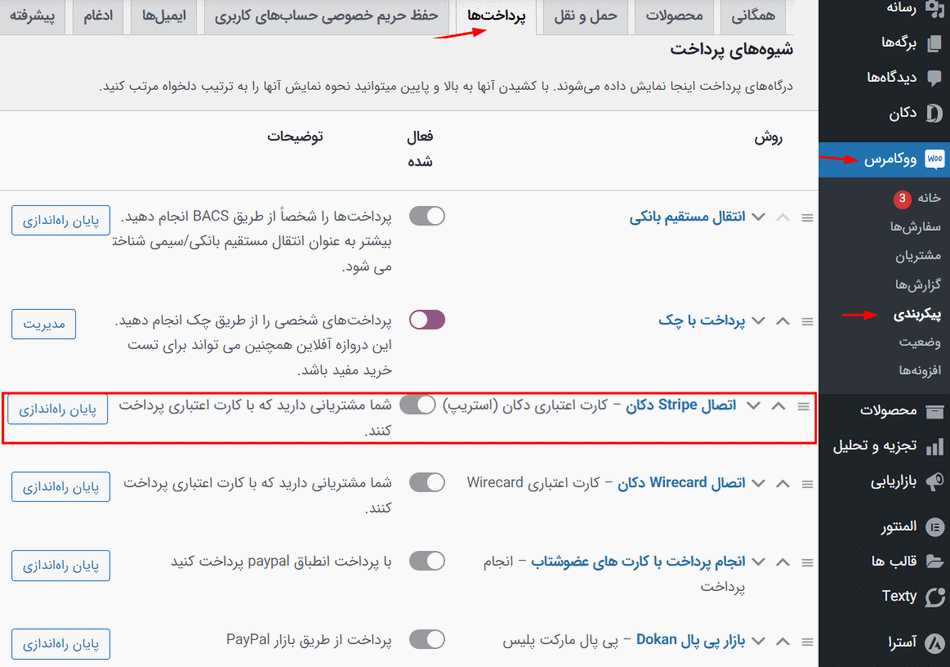
عنوان و توضیحات را وارد کنید. افزونه از قبل دارای متن پیش فرض است. در صورت نیاز می توانید آن را تغییر دهید.
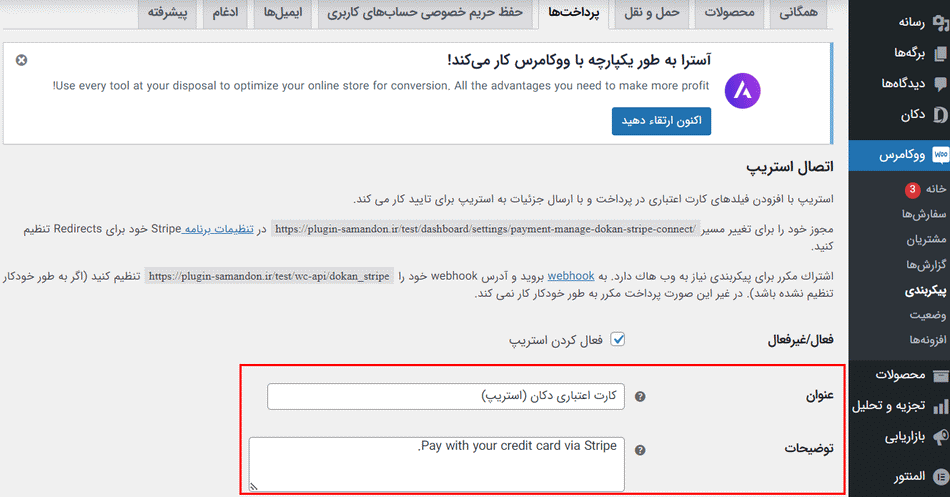
در تصویر زیر، حالت تست را برای تست سیستم پرداخت فعال کرده ایم. برای پرداخت های آنلاین، لازم نیست این کادر را علامت بزنید.
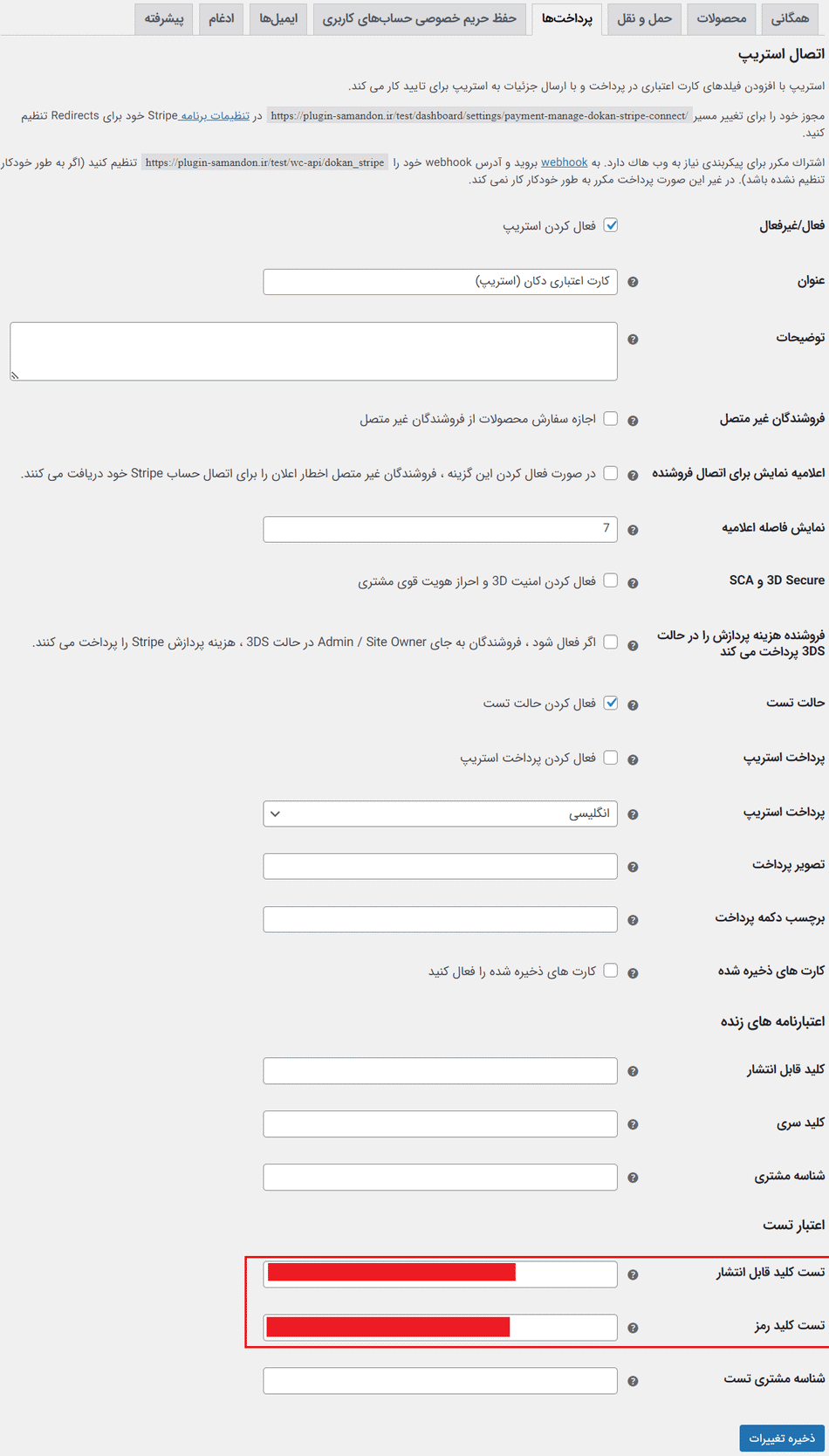
روی تنظیمات ماژول استریپ کلیک کنید؛، تا پس از اتصال حساب استریپ فروشنده، (Redirect URI) برای تغییر مسیر پیوند در داشبورد فروشنده تنظیم شود.

اکنون پیوندی که در تصویر بالا با رنگ قرمز مشخص شده است را کپی کنید و آن را در قسمت پیوند تغییر مسیر در حساب استریپ خود قرار دهید.

«( OAuth) برای حساب های استاندارد» را فعال کنید و پیوند خود را جای گذاری کنید.

شناسه مشتری را کپی کرده و در مسیر، داشبورد مدیریت وردپرس –> ووکامپرس –> پیکربندی –> پرداخت ها –> اتصال استریپ در دکان قرار دهید. سپس بر روی دکمه ذخیره تغییرات کلیک کنید.

تنظیمات مربوط به وب هوک (Webhook)
برای یک اشتراک دائمی نیاز به تنظیمات وب هوک دارید. معمولا، وب هوک به طور خودکار به حساب استریپ اضافه می شود. اگر به طور خودکار تنظیم نشد، می توان آن را به صورت دستی تنظیم کرد. برای این منظور به (webhook) بروید و پیوند وب هوک خود را طوری تنظیم کنید که در تصویر قرمز رنگ زیر مشخص شده است. در غیر این صورت، پرداخت های دائمی به طور خودکار کار نمی کند.
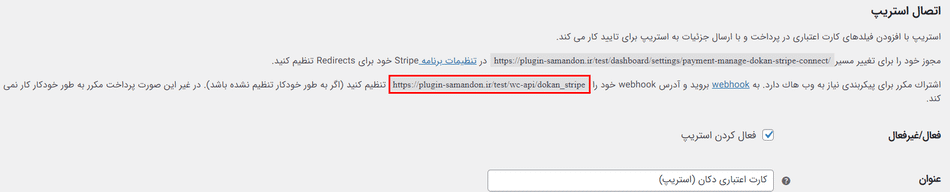
برای افزودن وب هوک، روی دکمه افزودن نقطه پایانی کلیک کنید.

پیوند کپی شده را در قسمت نقطه پایانی پیوند (Endpoint URL) وارد کنید. سپس برای افزودن موارد مورد نیاز روی گزینه انتخاب موارد (Select Events) کلیک کنید و دکمه افزودن مورد (Add Events) را بزنید.

موارد مورد نیاز برای وب هوک
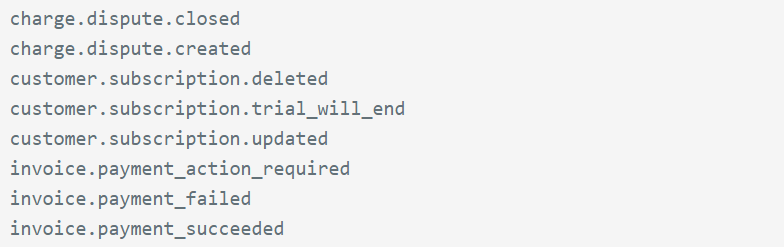
پس از انتخاب همه موارد مورد نیاز، روی دکمه افزودن نقاط پایانی کلیک کنید.
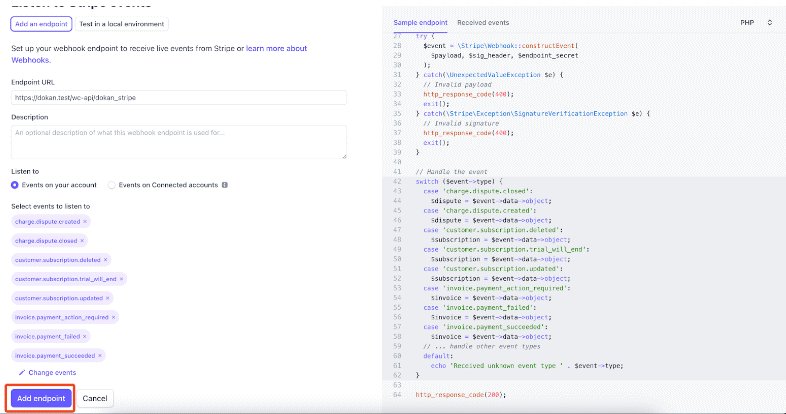
با انجام کار های ذکر شده، وب هوک باید با موفقیت ایجاد شود. پس از افزودن پیوند وب هوک و انتخاب موارد مورد نظر خود، پیوند آنلاین خواهد شد و همه چیز برای ارتباط با حساب فروشگاه شما تنظیم می شود.
تنظیمات اضافی مربوط به مدیر:
- فروشندگان غیر متصل: به فروشندگان اجازه می دهد محصولات را بدون اتصال به حساب استریپ خود بفروشند. اگر این گزینه فعال باشد و فروشنده به حساب استریپ خود متصل نباشد، پس از ثبت سفارش، کل مبلغ سفارش به حساب استریپ مدیر منتقل می شود.
- نمایش اطلاعیه برای اتصال فروشنده: با فعال کردن این گزینه اطلاعیه هایی را برای فروشندگان غیر متصل ارسال می کند تا حساب های استریپ خود را متصل کنند.
- نمایش فاصله اطلاعیه: به مدیر اجازه می دهد تا اطلاعیه های تکراری را برای اتصال حساب های استریپ به فروشندگان ارسال کند. افزودن یک مقدار به آن فیلد، مشخص می کند، که اطلاعیه چند روز یک بار ارسال شود.
- کارت های ذخیره شده: فعال کردن این گزینه به مشتریان امکان می دهد کارت خود را در هنگام خرید در سایت ذخیره کنند.
تنظیمات (تنظیمات مربوط به مدیر برای فروشنده):
برای این منظور به مسیر، داشبورد مدیریت وردپرس –> دکان –> تنظیمات –> تنظیمات برداشت –> صفحه روش های برداشت بروید. سوئیچ فعالسازی استریپ را به سمت فعال تغییر وضعیت دهید و دکمه ذخیره تغییرات را بزنید.
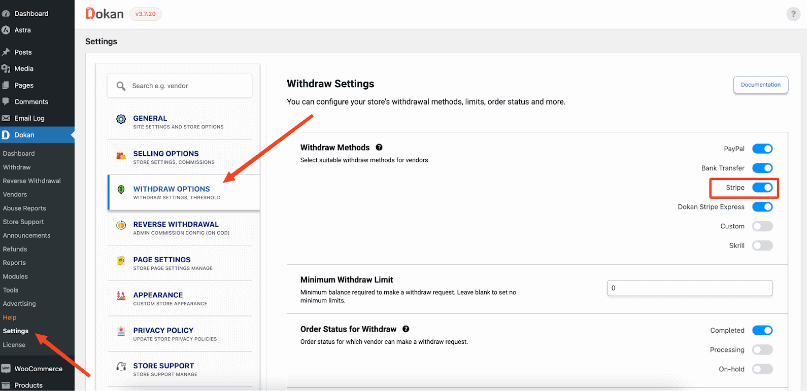
تنظیمات مربوط به فروشندگان:
همانطور که یک درگاه پرداخت جدید نصب کرده اید، فروشندگان شما باید فروشگاه های خود را به ” اتصال استریپ ” متصل کنند تا پرداخت ها را دریافت کنند. برای این منظور باید به مسیر، داشبورد فروشنده > تنظیمات > پرداخت ها بروید. یک منوی کشویی افزودن روش های پرداخت (Add Payment Methods) را خواهید دید. از منوی کشویی اتصال مستقیم به استریپ (Direct to Stripe) را انتخاب کنید.

روی دکمه اتصال به استریپ (Connect with Stripe) کلیک کنید. سپس به وبسایت (Stripe.com) هدایت می شوید.

(فروشنده) استریپ، ورود یا ثبت نام
اگر در حالت تست هستید، گزینه ای برای رد شدن از فرم ثبت نام/ورود به اتصال نواری را مشاهده خواهید کرد.

اگر در حالت آنلاین هستید، با حساب استریپ خود وارد شوید یا اگر ندارید ثبت نام کنید.

پس از اتصال موفقیت آمیز، به صفحه تنظیمات پرداخت فروشگاه خود هدایت خواهید شد. گزینه اتصال استریپ در دکان نشان می دهد، که با موفقیت به حساب استریپ خود متصل شده اید و راه اندازی حساب شما تکمیل است.
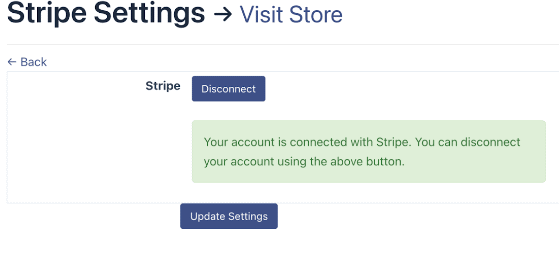
یک دکمه قطع اتصال وجود دارد که هر زمان که بخواهید می توانید از آن برای قطع ارتباط حساب خود از این فروشگاه از آن استفاده کنید.
نحوه پرداخت مشتریان با اتصال استریپ در دکان
وقتی مشتری محصولی را به سبد خرید خود اضافه می کند و به صفحه پرداخت هدایت می شود، تمام روش های پرداخت موجود را مشاهده می کند. اگر کارت اعتباری استریپ در دکان را انتخاب کند، یک فرم ظاهر می شود. این فرم شماره کارت اعتباری، تاریخ انقضا و (CVC) را از مشتری درخواست می کند. پس از وارد کردن مشخصات، روی دکمه پرداخت/ثبت سفارش کلیک کنید.
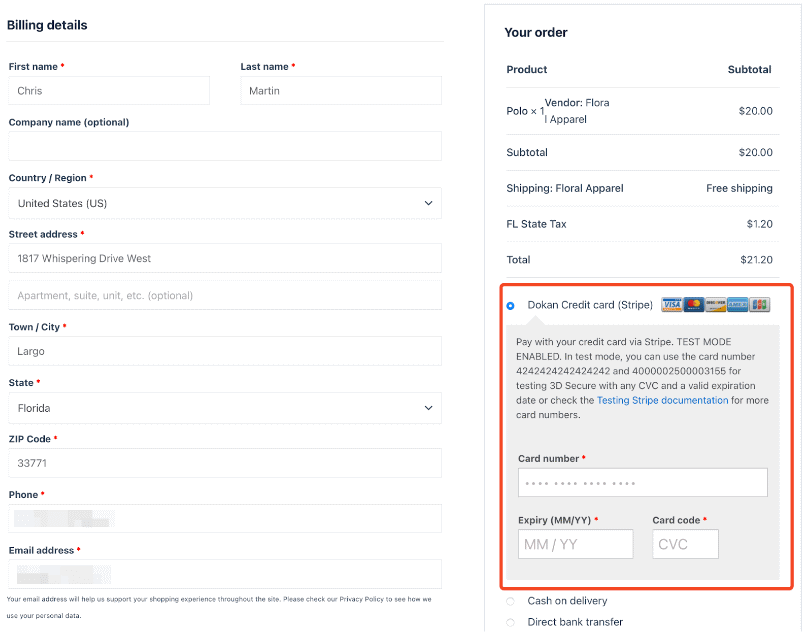
پس از پرداخت، جزئیات سفارش، روش پرداخت را به صورت کارت اعتباری در دکان (استریپ) نشان می دهد.

سیستم احراز هویت مشتری امن و قوی استریپ (حالت 3DS)
در اتصال استریپ دو حالت وجود دارد. (3DS) و غیر (3DS). برای محافظت بیشتر در برابر کلاه برداری، استریپ (3DS) از مشتریان می خواهد هنگام پرداخت یک مرحله تأیید اضافی را با صادر کننده کارت انجام دهند. به طور معمول، مشتری را به صفحه احراز هویت در وبسایت بانک خود هدایت می کند و آنها رمز عبور مرتبط با کارت یا کد ارسال شده به تلفن خود را وارد می کنند. این فرآیند از طریق نام های تجاری شبکه های کارت مانند (Visa Secure) و (Mastercard Identity Check) برای مشتریان آشنا است. مقررات احراز هویت قوی مشتری (SCA) در منطقه اقتصادی اروپا (EEA) نیاز به استفاده از (3DS) برای پرداخت های آنلاین با کارت دارد. (3DS) در مناطق دیگر اختیاری است اما همچنان می توانید از آن به عنوان ابزاری برای کاهش تقلب استفاده کنید.
تنظیمات مربوط به (3DS) و (SCA) به عنوان مدیر
برای این منظور به مسیر، داشبورد مدیریت وردپرس–> ووکامپرس –> پیکربندی –> پرداخت ها –> اتصال استریپ دکان بروید و (روی دکمه “مدیریت” کلیک کنید.) پس از آن، کادر کنار فیلد (3D Secure and SCA) را علامت بزنید و روی دکمه ذخیره تغییرات کلیک کنید تا ویژگی فعال شود.

هنگامی که این حالت فعال است، حساب مدیریت مسئول هزینه های پردازش/درگاه است. با این حال، با فعال کردن فروشنده برای پرداخت هزینه پردازش در گزینه حالت (3DS) از صفحه تنظیمات فوق، می توان آن را به فروشنده تغییر داد.
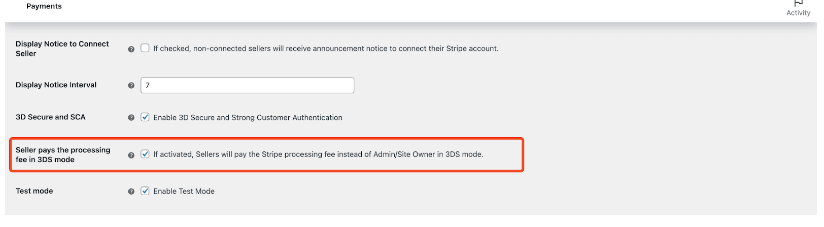
مشتریان چگونه با حالت (3DS) پرداخت خواهند کرد؟
اگر این ویژگی فعال باشد، مشتری روند عادی خرید را دنبال خواهد کرد. مشتریان محصولات را به سبد خرید اضافه می کنند و برای پرداخت به صفحه پرداخت هدایت می شوند. سپس گزینه پرداخت با حساب استریپ در دکان را انتخاب می کنند و شماره کارت، تاریخ انقضا و (CVC) را وارد می کنند. پس از کلیک بر روی دکمه ثبت سفارش/ پرداخت اکنون، یک پاپ آپ ظاهر می شود. هنگامی که مشتری در حال پرداخت است، در این مرحله از او خواسته می شود هویت خود را با یک یک پیام متنی تأیید کند. در مرحله بعد، مشتری باید دکمه “تأیید پرداخت” را برای تکمیل پرداخت فشار دهد.
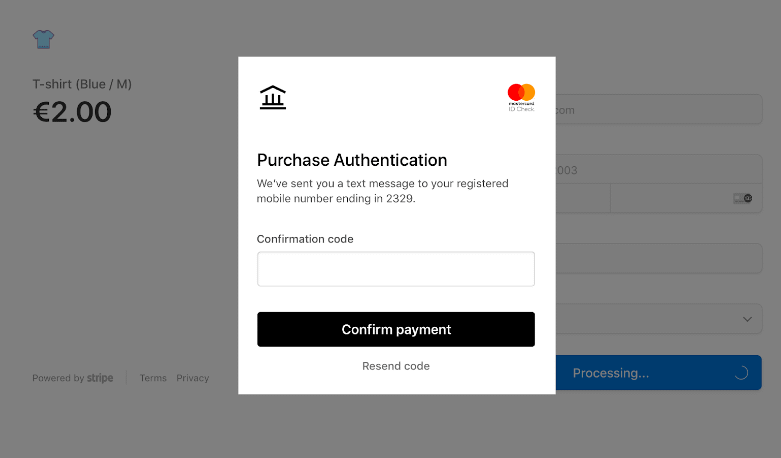
برای دریافت/بررسی یک پنجره بازشو در حالت تست، باید از یک کارت (3DS) فعال استفاده کنید.
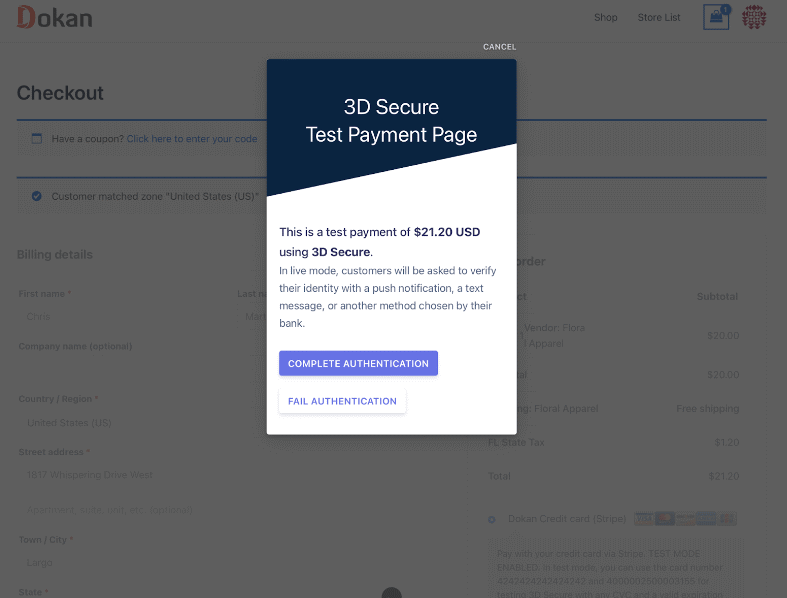
اگر به نحوی پاپ آپ در حالت زنده ظاهر نمی شود، باید به مسیر زیر را برسی کنید. جدول (https://stripe.com/docs/testing#three-ds-cards). تعدادی کارت با استفاده از (3D) پشتیبانی شده پیدا خواهید کرد. به طور پیش فرض، با استفاده از این نوع کارت در دو حالت تستی و آنلاین، مرحله احراز هویت را در حین پرداخت (3D) نخواهید داشت. برای این کار باید قوانین را از داشبورد استریپ خود فعال کنید. برای این منظور به مسیر، استریپ –> اتصال در داشبورد خود بروید. روی گزینه رادار (Radar) از قسمت حالت ها کلیک کنید.
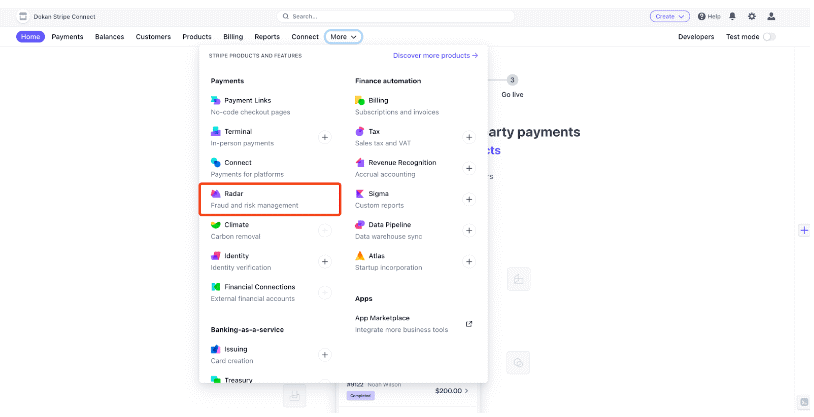
سپس گزینه را فعال کنید.
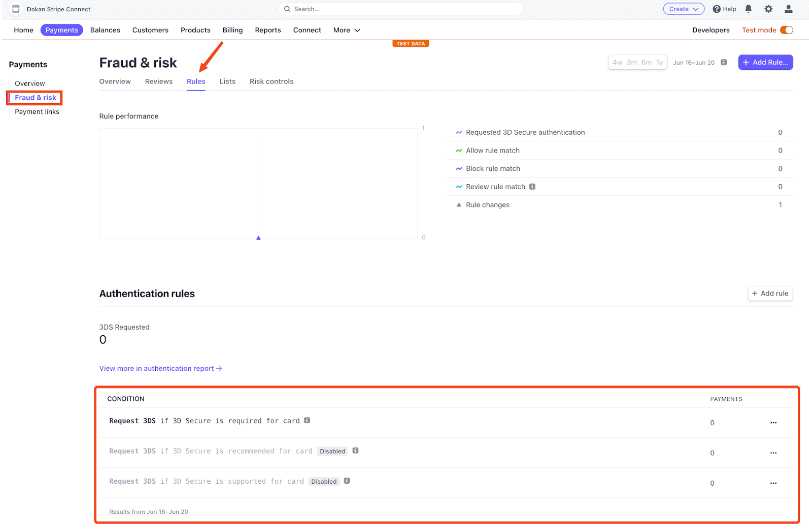
در نهایت سفارش طبق معمول توسط مدیر دریافت خواهد شد.
بازپرداخت خودکار برای حالت (Stripe 3DS)
در حالت (Stripe 3DS)، مدیر سایت فروشگاه مسئولیت پرداخت های مشتری را بر عهده دارد، بنابراین اگر مشتری درخواست بازپرداخت کند، از حساب استریپ مدیر برداشت می شود. بازپرداخت در دو مرحله برداشت می شود. در مرحله اول، بازپرداخت از حساب استریپ مدیر برداشت می شود. در مرحله دوم، مبلغی که برای سفارش مربوطه به فروشنده منتقل شده است، به طور خودکار به حساب استریپ مدیریت برگردانده می شود. به عنوان مثال، یک مشتری دو محصول (50 دلار + 40 دلار) = در مجموع 90 دلار از یک فروشنده خریداری کرده است. هنگامی که مشتری پرداخت را تکمیل کرد، 90 دلار به حساب استریپ مدیر اضافه می شود.
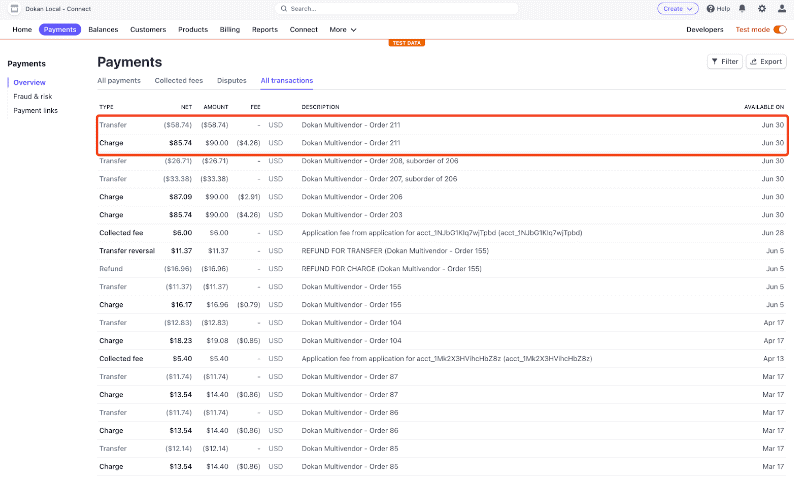
فرض کنید مدیر 30 درصد کمیسیون دارد. بنابراین، پس از کم کردن کمیسیون مدیر (90 دلار * 0.3) = 27 دلار و هزینه برداشت استریپ (هزینه درگاه، در تنظیمات، هزینه دروازه توسط فروشندگان پرداخت می شود) (4.26 دلار)، 58.74 دلار به حساب استریپ متصل فروشنده منتقل می شود.

اکنون، هنگامی که مشتری درخواست بازپرداخت می کند، در ابتدا مبلغ (90 دلار) از حساب استریپ مدیر بازپرداخت می شود.

سپس مبلغ از حساب استریپ فروشنده به حساب مدیر برگردانده می شود.

در این مورد، 58.74 دلار، به طور خودکار از حساب استریپ فروشنده به حساب مدیر برگردانده می شود.
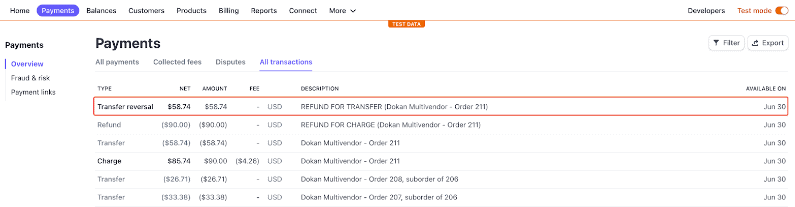
بازگشت وجه
توجه: اگر وجوه کافی در حساب استریپ مدیر وجود نداشته باشد، بازپرداخت خودکار ناموفق خواهد بود و یادداشت سفارشی اضافه می شود که دلیل بازپرداخت ناموفق را توضیح می دهد و مدیر باید این بازپرداخت را به صورت دستی پردازش کند. طبق معمول، یک گزارش جدید در مسیر، داشبورد وردپرس –> دکان –> بازپرداخت ها با جزئیات درخواستی بازپرداخت وجود خواهد داشت.
در صورت عدم وجود وجوه کافی در حساب فروشنده (ها)، بازپرداخت وجه از حساب مدیر استریپ پرداخت می شود. یادداشت سفارش جدیدی اضافه خواهد شد مبنی بر اینکه انتقال معکوس موفقیت آمیز نبوده و دلیل شکست را توضیح می دهد. همچنین، این مبلغ به عنوان یک مقدار منفی در موجودی فروشنده باقی می ماند که با سفارش های آتی فروشنده تعدیل می گردد.
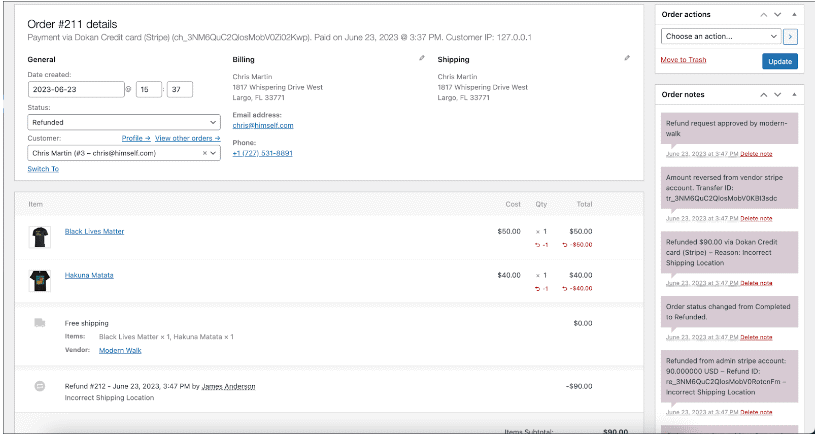
اتصال استریپ (API) ها و هزینه ها
در ادغام اتصال استریپ دکان از دو نوع (API) استفاده می شود.
- هزینه ها (API)= این مورد، در حالت (non-3DS/normal) استفاده می شود.
- هنگام پرداخت (API)= در حالت (3DS) استفاده می شود
هزینه (API) (حالت غیر 3DS) هیچ نوع شارژی ندارد. همانطور که در مقاله توضیح داده شده است. کار خواهد کرد. هنگام پرداخت (Payment Intent API) (حالت 3DS) سه نوع هزینه دارد. که به شرح زیر می باشد:
- هزینه های مستقیم.
- هزینه های مقصد.
- هزینه ها و نقل و انتقالات جداگانه.
در حالت در این سه حالت از شارژ جداگانه و نوع شارژ نقل و انتقالات (Transfers) استفاده کرده ایم. در یک فروشگاه، مشارکت چند کاربر/فروشنده یک مورد واضح است و تنها این نوع هزینه اجازه می دهد تا چندین کاربر را در یک معامله درگیر کند. توجه به این نکته ضروری است که شارژ مستقیم را نمی توان در فروشگاه استفاده کرد. علاوه بر این، هزینه مقصد (Destination Charge) تنها از یک کاربر در یک تراکنش پشتیبانی می کند. از این رو، ما از نوع شارژ جداگانه و نقل و انتقالات استفاده کرده ایم.
توضیحات و داده های متا
در حالت (3DS) ، به هر انتقالی که به فروشندگان انجام می شود، توضیحات و داده متا وجود دارد. تا فروشندگان و مدیران به راحتی بتوانند سفارش های انجام شده در حساب های استریپ خود را پیگیری کنند.

تمام جزئیات سفارش را در اینجا خواهید یافت.

در مورد یک فروشنده، او می تواند همان سفارش را در حساب خطی خود با استفاده از شناسه سفارش یا شماره سفارش جستجو کند.
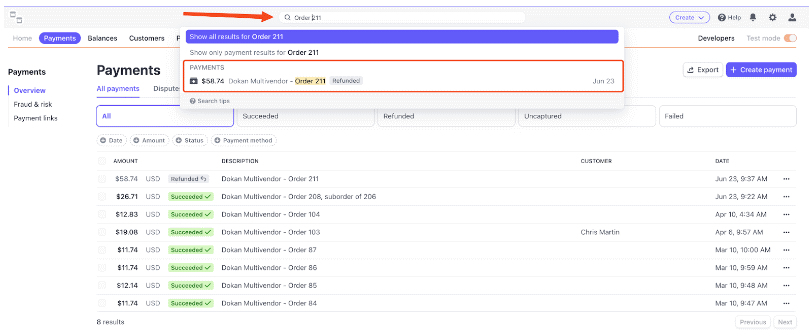
آنها همان جزئیات را خواهند دید.
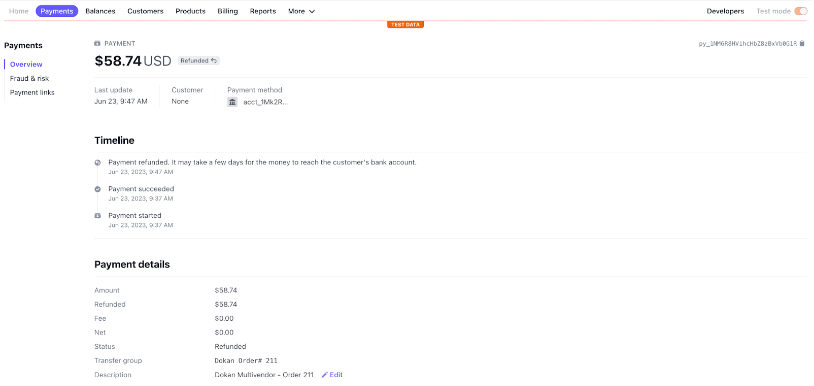
تمام شد! این آموزش همه چیز در مورد جزئیات درگاه پرداخت اتصال استریپ در دکان را شامل میشود.